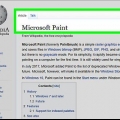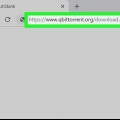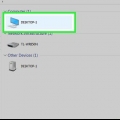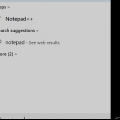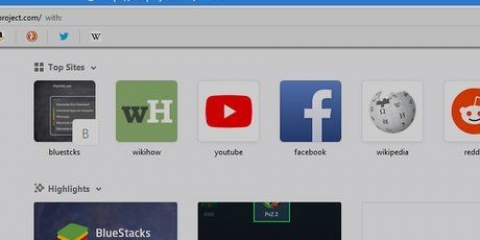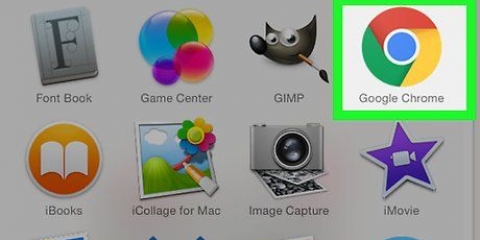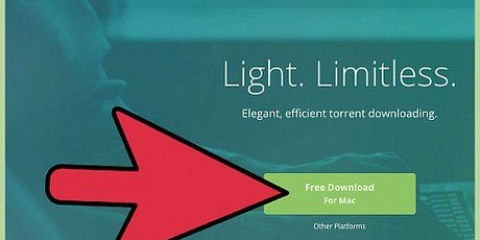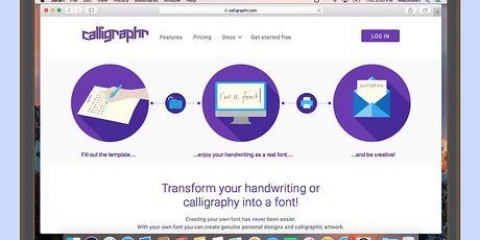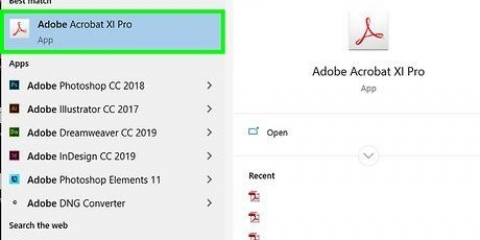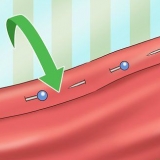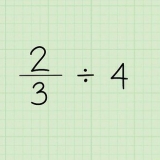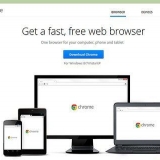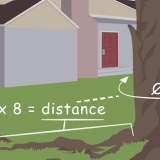finestre - Clicca su programma di installazione a 64 bit a destra del testo `Mirror link` nella sezione Windows. Mac - Clicca su DMG a destra del testo "Mirror link" nella sezione Mac.

finestre - Clicca su sì nella finestra di dialogo e quindi segui le istruzioni sullo schermo. Mac – Trascina l`icona qBitTorren nella cartella `Applicazioni` e segui le istruzioni sullo schermo. Potrebbe essere necessario verificare il download prima di poter scaricare qBitTorrent. 














Crea un torrent
Contenuto
Questo tutorial ti mostrerà come creare un file torrent. I file torrent sono essenzialmente collegamenti a file caricati specifici, come un video che desideri inviare a un amico.
Passi
Parte 1 di 3: Installazione di qBitTorrent

1. Apri il sito Web qBitTorrent. Vai a https://www.qbittorrent.org/download.php nel browser web del tuo computer.
- Sebbene la maggior parte delle applicazioni torrent ti consenta di creare un torrent, qBitTorrent è l`unico client torrent senza pubblicità disponibile per Windows, Mac e Linux.

2. Scegli un link per il download. Fare clic su una delle seguenti opzioni, a seconda del sistema operativo in uso:

3. Fare doppio clic sul file di installazione scaricato. Questo aprirà il file.

4. Installa qBitTorrent. Procedi come segue, a seconda del tuo sistema operativo:
Parte 2 di 3: copia degli URL di monitoraggio

1. Apri l`elenco dei tracker torrent. Vai a http://www.elenco di tracker torrent.com/torrent-tracker-list/ nel browser web del tuo computer.

2. Scorri verso il basso fino all`elenco dei tracker. Si trova sotto l`intestazione "Torrent Tracker List" nella parte superiore della pagina.

3. Seleziona qualsiasi URL nell`elenco. Fare clic e trascinare il cursore del mouse sull`URL in alto nell`elenco, quindi trascinare verso il basso per selezionare gli URL disponibili. Rilascia il pulsante del mouse quando raggiungi la fine dell`elenco.
Potrebbero esserci centinaia di URL in questo elenco, quindi potrebbe volerci del tempo per scorrere e selezionare.

4. Copia gli URL. Per fare ciò, premere Ctrl+C (Finestre) o ⌘ Comando+C (Mac). A questo punto sei pronto per iniziare a creare il torrent.
Parte 3 di 3: Creazione di un torrent

1. Apri qBitTorrent. Fare clic o doppio clic sull`icona qBitTorrent, che appare come un "qb" su sfondo blu.
Potresti essere acceso Concordo fare clic prima di aprire qBitTorrent.

2. clicca suAggiuntivo. Si trova nella parte superiore della finestra di qBitTorrent (Windows) o dello schermo di qBitTorrent (Mac). Ora vedrai apparire un menu a discesa.

3. clicca suCrea torrent. Lo vedrai nel menu a discesa. Si aprirà la finestra "Crea Torrent".

4. clicca suSeleziona il file. È in cima alla pagina. Ora apparirà una finestra pop-up.
Se vuoi eseguire il torrent di un`intera cartella, fai clic su Seleziona cartella.

5. Seleziona il file che desideri utilizzare. Passare alla posizione del file (o della cartella) che si desidera utilizzare, fare clic su di esso una volta, quindi fare clic Aprire o Selezionare.

6. Seleziona la casella "Inizia subito la semina". Questo ti assicurerà di caricare i file dal torrent, il che significa che qualcun altro sarà in grado di scaricarli.
Se non riesci a seminare i file del torrent, otterrai un torrent morto.

7. Inserisci gli URL del tracker copiati. Fai clic sulla casella di testo "URL tracker" nella sezione "Campi" del menu, quindi premi Ctrl+V (Finestre) o ⌘ Comando+V (Mac) per incollare gli URL precedentemente copiati.
Molti tracker in questo elenco non funzionano, ecco perché li copi e incolli tutti nella casella di testo dell`URL, invece di selezionarne solo uno.

8. clicca suCrea torrent. Questo è in fondo alla finestra. Ora apparirà una finestra pop-up.

9. Seleziona una posizione di salvataggio. Fare clic sulla cartella in cui si desidera salvare il file torrent creato.

10. clicca suSalva. Questo è in fondo alla finestra. In questo modo il file verrà salvato e verrà avviato il seeding del torrent, il che significa che il torrent è ora disponibile per il download.

11. Invia il torrent a un amico. Per scaricare i file dal torrent, è sufficiente fare doppio clic sul torrent per aprirlo nella loro solita applicazione torrent e quindi confermare il percorso di download dei file torrent.
Finché lasci il seme del torrent, il tuo amico può scaricare il torrent senza alcun problema.
Consigli
- Più semi ha un file, più veloce sarà il download.
- Se vuoi installare qBitTorrent in Linux, digita sudo apt-get install qbittorrent e inserisci la tua password quando richiesto.
Avvertenze
- Non utilizzare torrent per caricare contenuti protetti da copyright o illegali. Se lo fai, il tuo indirizzo IP potrebbe essere inserito nella lista nera dal tuo servizio torrent o, in casi eccezionali, il tuo indirizzo potrebbe essere segnalato alle autorità.
Articoli sull'argomento "Crea un torrent"
Condividi sui social network:
Popolare